Bagaimanakah saya menyambung dan mengkonfigurasi kamera web ke komputer saya?

Pembelian komputer peribadi adalah perkara yang sangat penting. Tetapi konfigurasi mudahnya amat sukar untuk diuruskan. Anda perlu membeli kamera web, tahu cara menyambung dan mengkonfigurasinya untuk berkomunikasi sepenuhnya dengan pengguna jauh.

Untuk apa itu?
Sudah pasti diketahui bahawa kamera web pertama muncul pada tahun 1991, dan dia berada di makmal komputer Universiti Cambridge. Ini bukan pembangunan bersiri, produk itu dicipta oleh kakitangan makmal sendiri. Dengan bantuan kamera, mereka memantau keadaan pembuat kopi supaya tidak membuang masa untuk menaiki tangga. Jelas sekali, inilah sebabnya kamera web digunakan untuk mengawal pelbagai objek dan bilik dalam masa nyata. Dengan bantuan peralatan sedemikian, mudah untuk memastikan keselamatan, mengesan penceroboh dalam masa dan menghukum mereka.
Sesetengah orang menggunakan kamera web untuk menunjukkan apa yang mereka lakukan, cara mereka hidup dan, sewajarnya, mempelajari perkara yang sama tentang orang lain. Tetapi peralatan ini juga digunakan untuk tujuan yang lebih serius. Sebagai contoh, ia diletakkan di pergunungan, di kawasan terpencil, malah di kawasan Artik dan Antartika, untuk memerhatikan tempat-tempat yang sukar diakses. Untuk tujuan yang sama, kamera web digunakan di bandar, contohnya, di lebuh raya yang sibuk, untuk segera mengesan kesesakan lalu lintas. Akhir sekali, peralatan serupa digunakan untuk Skype dan perkhidmatan serupa lain yang direka bentuk untuk menyokong komunikasi jauh dalam mod video.

Panduan praktikal
Persediaan
Langkah pertama ialah memastikan anda mempunyai semua komponen dan peranti yang diperlukan. Sebelum menyambungkan kamera web, adalah penting untuk menyemak ketersediaan akses Internet, kebolehkendalian sistem pengendalian dan peranti utama. Adalah dinasihatkan untuk memuat turun kemas kini terkini untuk OS dan program asas, serta edisi pemacu terkini. Ia bernilai menyemak sistem dengan perisian antivirus. Untuk mengelakkan masalah, ruang untuk kerja dan penghalaan kabel diperuntukkan dan dikosongkan terlebih dahulu. Jadualkan masa untuk bekerja supaya tiada apa-apa yang menghalang.
Sambungan
Menyambungkan kamera ke komputer anda adalah mudah. Untuk tujuan ini, kord kuasa khas digunakan, yang serta-merta dimasukkan ke dalam kit. Kabel mesti disambungkan ke soket USB percuma dalam unit sistem. Peranti pemerhatian itu sendiri diletakkan berhampiran monitor atau terus di atasnya. Langkah seterusnya ialah mengkonfigurasi webcam secara pemrograman (jika sistem itu sendiri tidak memasang semua komponen yang diperlukan dalam mod automatik).
Sesetengah model kamera dilengkapi dengan wayar bicu mini. Ini bermakna mikrofon disambungkan secara berasingan. Biasanya, penyambung khas pada PC, seperti wayar, berwarna merah jambu atau merah.
Syor: Adalah lebih baik untuk mengelakkan menyambungkan kabel USB ke hab. Hanya port komputer sendiri menyediakan kuasa yang diperlukan.


Memasang perisian
Cara paling mudah untuk mendapatkan perisian adalah daripada CD yang disertakan dengan kamera itu sendiri. Masalah timbul apabila komputer tidak dilengkapi dengan pemacu. Dalam keadaan ini, anda perlu menggunakan pemacu luaran untuk membaca CD. Biasanya tetingkap pemasangan terbuka dengan sendirinya. Jika ini tidak berlaku, anda perlu membuka CD dengan alat perisian dan mulakan pemasangan sendiri.
Lebih sukar untuk bekerja tanpa cakera pemasangan. Dalam kes ini, anda perlu melawati tapak web pengilang dan pilih pakej perisian yang diperlukan untuk model tertentu di sana.Penting: adalah perlu untuk mengambil kira bukan sahaja pengubahsuaian kamera, tetapi juga sistem pengendalian yang dipasang pada komputer. Selepas memuat turun, fail itu dilancarkan secara bebas, dan kemudian arahan yang muncul pada skrin diikuti. Jika anda tidak mempunyai keutamaan khas, atau anda kurang pengetahuan, lebih baik meninggalkan ruang cakera untuk pemasangan, yang akan ditawarkan oleh program secara lalai.
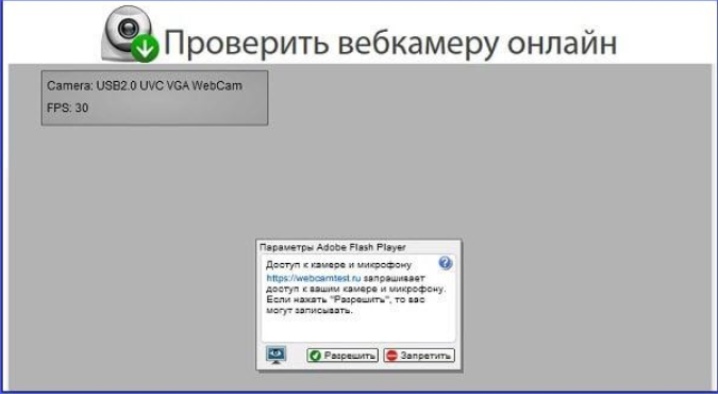
Terlepas dari kaedah mendapatkan program, anda mesti segera menyemak tetapan kamera selepas pemasangan. Biasanya, imej dipaparkan di tetingkap tengah. Jika perlu, laraskan kamera supaya ia kelihatan pada sudut tertentu. Seterusnya, bunyi yang dipancarkan diperiksa. Mereka hanya menyebut perkataan dan melihat turun naik dalam skala aktiviti dalam bahagian yang sepadan pada tetingkap program.
Ia patut dipertimbangkan itu selepas memasang pemacu dan perisian khusus, anda perlu memulakan semula komputer anda. Keperluan ini adalah sama untuk kedua-dua peranti desktop dan mudah alih. Jika tidak, sistem pengendalian tidak akan memahami tetapan yang ditentukan dengan cukup jelas. Jika anda menghadapi masalah dengan pemandu, dinasihatkan untuk menggunakan DriverBooster atau DriverPack. Malah pengguna baru boleh menggunakan program ini, oleh itu tidak masuk akal untuk memikirkan penerangan mereka.
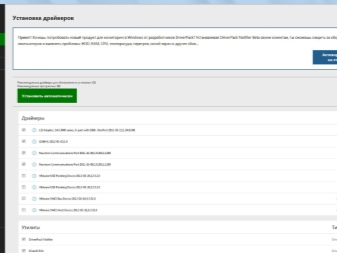
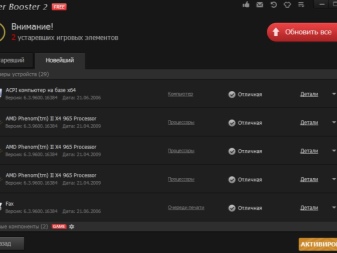
Untuk tidak memasang perisian tambahan, anda boleh menggunakan alat Windows standard. Pengurus Peranti digunakan untuk menyemak pemacu perkakasan yang belum dipasang. Anda boleh mengemas kininya dengan carian automatik. Kemudian sistem mesti memasang program perkhidmatan baharu sendiri, dan selepas but semula, anda boleh segera menggunakan kamera web.
Bagi carian bebas untuk perisian dan pemasangan manualnya, penyelesaian ini lebih berkemungkinan untuk pengguna lanjutan.

Penyesuaian
Tetapi perkara tidak selalu berjalan lancar. Kadangkala anda perlu menyambungkan kamera web ke dua komputer dalam mod akses jauh. Tiada perisian yang sangat khusus diperlukan untuk operasi sedemikian. Sambungan ke Skype dibuat melalui pemain media VLC, di mana anda perlu memilih item "pemindahan" dalam menu "Media". Selepas Skype dipasang, anda juga boleh menetapkan untuk menjawab panggilan secara automatik daripada pengguna tertentu.
Tetapan kamera itu sendiri biasanya terkandung dalam program khusus yang disediakan oleh pengilang. Kontras, kecerahan, tahap bunyi dan seumpamanya ditukar di sana. Kadangkala program tidak akan bermula secara automatik. Dalam kes ini, anda perlu menghidupkannya sendiri. Penting: jangan lupa simpan tetapan yang dipilih.
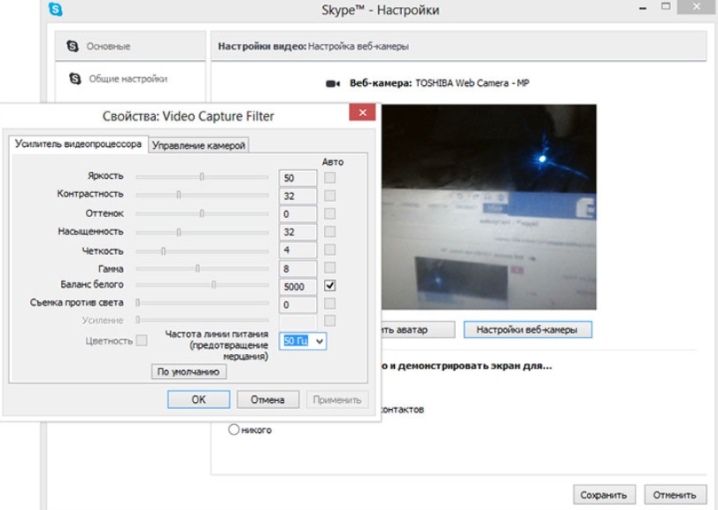
Masalah yang mungkin
Kadang-kadang, jika kamera tidak berfungsi, cukup untuk memeriksa sama ada kabel data telah keluar dari komputer riba (dari komputer). Tetapi kadang-kadang masalah itu tidak begitu mudah untuk diselesaikan. Dalam kes ini, anda perlu menyemak pemasangan pemacu. Walaupun ia dipasang dengan betul, kadangkala program ini ranap atau bercanggah dengan perisian lain. Jika anda menemui kegagalan dengan pemacu, anda mesti mengalih keluar peranti bermasalah daripada pengurus dahulu, dan kemudian memasangnya semula. Pilihan kemas kini konfigurasi kadangkala membantu.
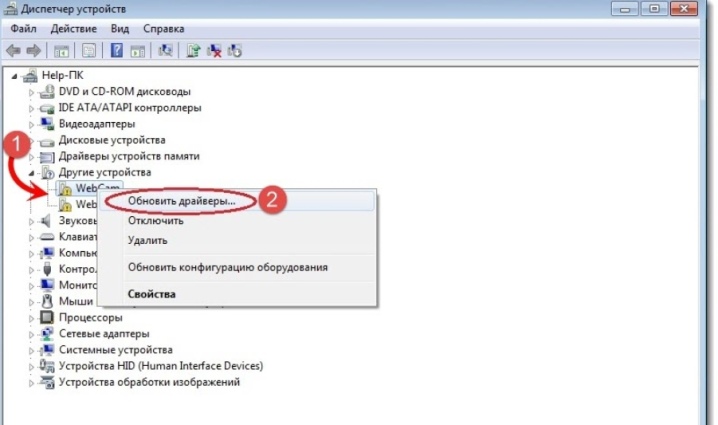
Dari semasa ke semasa terdapat kerosakan bukan dalam program, tetapi dalam kamera itu sendiri. Untuk menilai prestasi peranti, anda perlu membukanya melalui mana-mana pemain media. Apabila semuanya teratur, monitor akan memaparkan dengan tepat imej yang sepatutnya ditunjukkan oleh kamera. Apabila tiada masalah dalam pemacu dan pengendalian peranti, anda perlu mencari masalah dalam Skype. Terdapat bahagian dengan tetapan video yang mentakrifkan:
- pengesanan kamera;
- penerimaan video automatik;
- paparan skrin;
- kecerahan dan tetapan gambar lain.
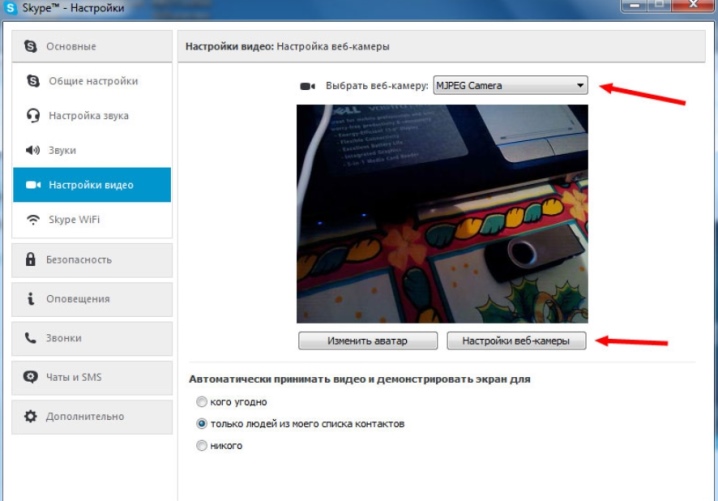
Dalam sesetengah kes, imej itu hilang dengan tepat kerana ia kelihatan sangat malap. Apabila lawan bicara jauh tidak melihat gambar itu, anda perlu mengaktifkan penghantarannya menggunakan butang khas. Tetapi kadang-kadang semua kaedah ini tidak membantu. Kemudian, sebelum memulakan panggilan video, anda harus menyemak sama ada terdapat konflik antara kamera dan beberapa program.
Selalunya, kesukaran timbul selepas mengemas kini program. Mereka menyelesaikan masalah seperti ini:
- merobohkan Skype;
- muat turun versi semasa program;
- menetapkannya mengikut semua peraturan.
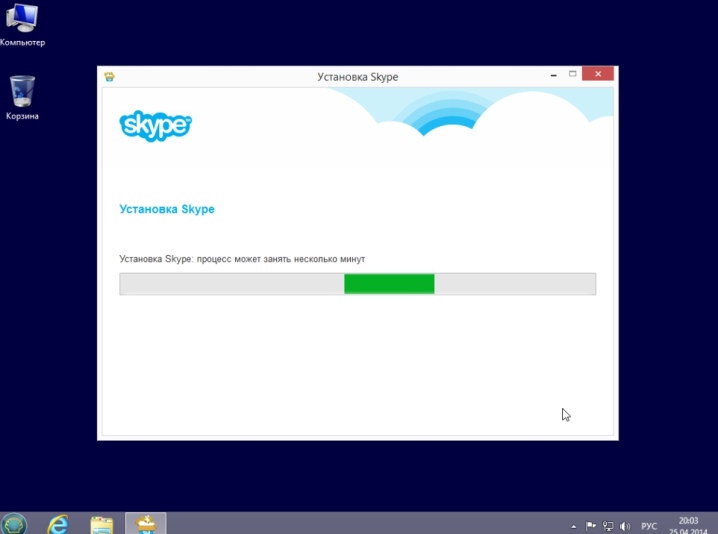
Kadangkala kesukaran timbul apabila menyambungkan 2 atau lebih kamera web. Agar sistem berfungsi dengan jelas dengan sumber imej yang dikehendaki, adalah perlu untuk mengalih keluar yang tidak perlu menggunakan pengurus peranti. Penting: anda juga perlu menyemak sama ada versi sistem pengendalian sudah lapuk. Jadi, semua edisi Windows XP, walaupun seperti SP2, tidak menyokong penstriman video melalui Skype pada peringkat perisian asas. Anda sama ada perlu memasang pakej perkhidmatan ketiga, atau (yang lebih baik) beralih ke sistem pengendalian yang lebih moden secara keseluruhan.
Masalah juga boleh timbul apabila menggunakan peralatan usang. Komputer riba yang dikeluarkan 5 - 7 tahun yang lalu mungkin sudah tidak serasi dengan program moden dan protokol pertukaran maklumat, dengan peralatan luaran semasa. Komputer peribadi berfungsi dengan lebih baik, tetapi model dengan Pentium III dan pemproses lain generasi yang sama tidak akan lagi menangani tugas itu; ini terpakai kepada papan induk juga.
Ramai orang mengadu tentang kamera yang tidak berfungsi hanya kerana ia dilumpuhkan. Ini boleh ditentukan oleh penunjuk status. Kadangkala menukar ke port USB yang berbeza membantu.

Syor: Perlu diperiksa pada komputer lain untuk menentukan sama ada tulang belakang penghantaran data dalaman rosak. Dalam kes yang jarang berlaku, hanya beralih ke port yang sama membantu (jika masalahnya adalah kegagalan sekali sahaja).
Kestabilan komunikasi dengan Internet juga amat penting. Semakannya mudah: anda hanya perlu menyambung ke sumber menggunakan penyemak imbas. Kadang-kadang anda tidak perlu - anda hanya perlu melihat penunjuk di sebelah kanan bar tugas Windows. Apabila semua langkah ini tidak membantu, anda perlu:
- semak prestasi kad rangkaian komputer;
- semak dan kemas kini DirectX;
- pasang semula pemacu kad video;
- semak sistem dengan antivirus;
- cuba kamera lain.
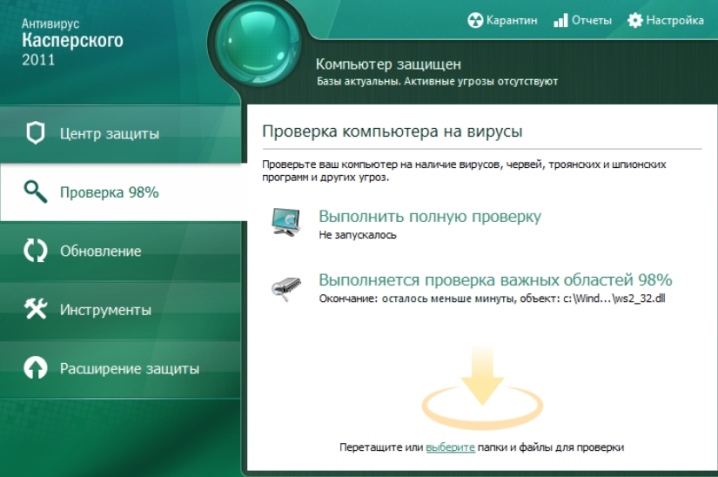
Petua Penggunaan
Sebelum memasang kamera web, anda harus segera menyemak sama ada lokasi yang dipilih adalah mudah. Dan bukan sahaja dari segi gambaran keseluruhan, tetapi juga dari segi kestabilan dan kebolehkawalan kamera. Untuk menggunakan perkakasan dalam persekitaran Linux, anda perlu menggunakan xawtv. Walau bagaimanapun, kadangkala, apl camorama digunakan sebaliknya. Jika kamera enggan berfungsi sama sekali, kadangkala mengemas kini kit pengedaran kepada versi semasa membantu.
Dalam penggunaan webcam setiap hari, adalah perlu untuk mengemas kini penyemak imbas, sistem pengendalian, DirectX, pemalam, Adobe Flash dan pemacu untuk kamera itu sendiri secara sistematik, untuk semua peranti berpasangan. Firewall mesti didayakan secara berterusan.
Prasyarat ialah penggunaan antivirus yang boleh dipercayai. Dan walaupun program sedemikian tersedia, tidak disyorkan untuk mengikuti pautan yang tidak diketahui. Secara berkala, serta apabila masalah serius muncul, ia patut menyemak sistem menggunakan DrWeb Cureit.
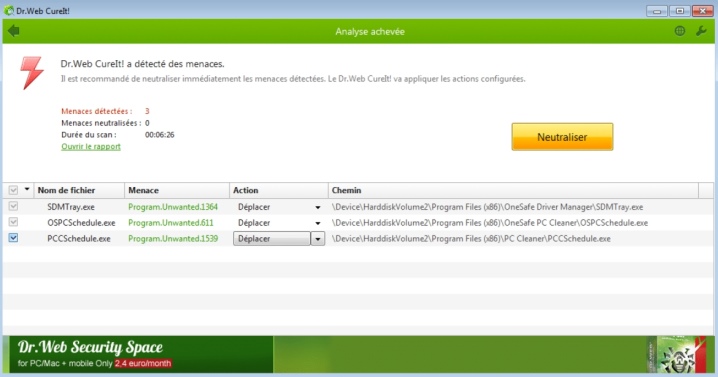
Video berikut akan menunjukkan kepada anda cara menyambungkan kamera web anda ke komputer anda.










Komen telah berjaya dihantar.